不少win10用户都遇到了明明是预览窗口显示,却无法预览,这种情况要怎么办呢?其实解决方法很简单,你先打开此电脑的属性窗口,进入之后点击高级系统设置,然后切换到高级选项卡,点击性能框中的设置按钮,接着找到并勾选“显示缩略图,而不是显示图标”,保存设置之后你就会发现预览显示正常了。
win10官方版下载地址(点击下载)
win10预览窗口显示无法预览怎么办:
1、在Windows10系统打开文件夹,发现图片文件只显示一个图标,但没有显示出预览的图片,这样查看图片的时候操作起来很麻烦。
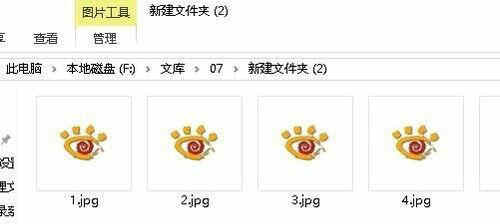
2、接下来我们右键点击桌面上的此电脑图标,在弹出菜单中选择“属性”菜单项。
3、接下来就会打开系统属性窗口,在窗口中我们点击“高级系统设置”菜单项。
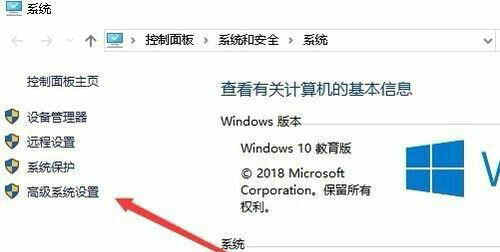
4、这时就会打开系统属性窗口,在窗口中点击“高级”选项卡,然后点击“设置”按钮。
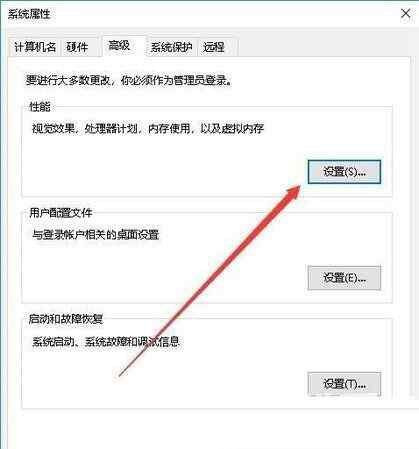
5、接下来在打开的设置窗口中,我们点击勾选“显示缩略图,而不是显示图标”前面的复选框。
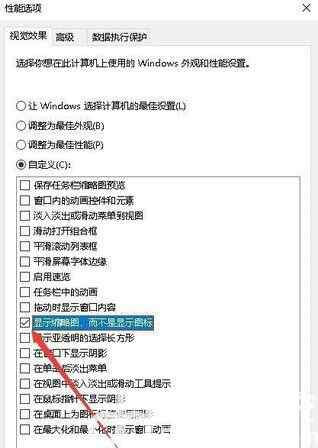
6、再次打开Windows10的图片文件夹,发现现在的图片已显示了预览图片了。
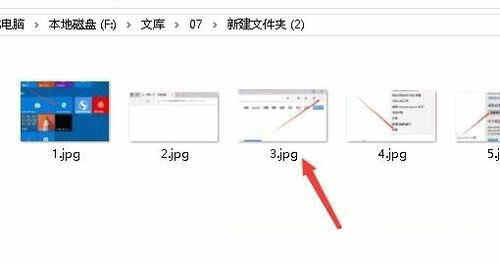
以上就是win10预览窗口显示无法预览怎么办 win10预览窗口显示无法预览解决方法的内容了。








 终极解码器中文版v17.2.0.0
终极解码器中文版v17.2.0.0
 京东咚咚v1.2.6买家版
京东咚咚v1.2.6买家版
 安卓XML背景生成工具v2.2中文绿色版
安卓XML背景生成工具v2.2中文绿色版
 Adobe Audition CC 2019直装破解版
Adobe Audition CC 2019直装破解版
 万能会员管理软件破解版
万能会员管理软件破解版
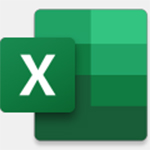 Excel易用宝 2018v2.1.0中文免费版
Excel易用宝 2018v2.1.0中文免费版
 Tipard Video Downloaderv5.0.66绿色版
Tipard Video Downloaderv5.0.66绿色版
 塞尔达王国之泪存档修改器 V1.0 绿色免费版
塞尔达王国之泪存档修改器 V1.0 绿色免费版